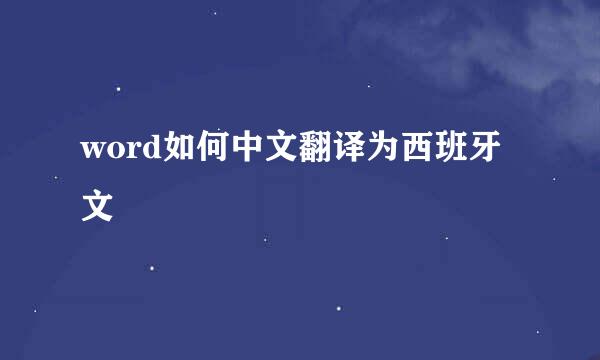Word文档怎么自动设置页码
编辑:Simone
2024-11-08 07:13:51
574 阅读

Word文档怎么自动设置页码?需要显示更简便的,层次清晰的编码格式,就是显示 第IV页,共VIII页。这种的,而且能够自动编码的。下面分享设置的具体教程,需要的朋友可以参考下
需要显示更简便的,层次清晰的编码格式,就是显示 第IV页,共VIII页。这种的,而且能够自动编码的。下面为大家详细介绍
1、首先,我们以这种为例。页码中,数字的格式是可以更改的
2、首先要插入页码
3、插入页码的格式
4、点击选择后,得到的是这样的,然后你可以修改为你想的格式的页码,比如本文中这种
5、确定后,将鼠标,选中“第IV页”的,“IV”处。如图
6、点击【文档部件】【域】
7、选择【page】选择,页码的格式。取消更新时保留原格式,确定
8、确定后,将鼠标,选中“共VIII页”的,“VIII”处。如图
9、点击【文档部件】【域】
10、点击【sectionpages】选择,选择页码格式。取消更新时保留原格式,确定
11、完成后,插入内容后,页码会自动更新。
版权声明:本站【趣百科】文章素材来源于网络或者用户投稿,未经许可不得用于商用,如转载保留本文链接:https://www.qubaik.com/article/52389.html